настройки, активация и первый запуск
Несмотря на то что гаджеты Apple, казалось бы, заполонили всю планету, количество новых пользователей айфонов с каждым днем лишь растет. Несмотря на идеологию простоты, преследуемую компанией из Купертино, новые обладатели калифорнийских смартфонов нуждаются в помощи при первичной настройке: что делать при запуске, как активировать устройство, какие подводные камни следует ожидать уже на начальном этапе. Разберем все на примере того, как настроить айфон 5s.
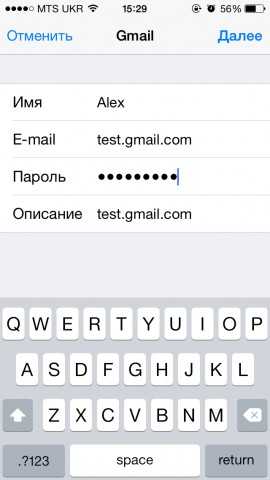
Что представляет собой айфон?
В данном разделе речь пойдет не об истории устройства или о том, на какой операционной системе он работает, разговор пойдет о самом телефоне и элементах управления на нем. Изначально стоит разобраться с клавишами. Будучи устройством с экраном Multi-Touch, ориентированным на сенсорное управление, айфон 5s (оригинал) обладает совсем небольшим количеством аппаратных кнопок. На передней панели расположена кнопка «Домой» (по совместительству дактилоскопический сенсор Touch ID). На верхнем торце кнопка включения/блокировки (первая, которой вы воспользуетесь). На левой грани управление звуком, справа лоток под сим-карту.
Первое включение
Как только вы запустите «свежий» гаджет, вас встретит белый экран с предложением начать настройку. В принципе, встроенный ассистент довольно интуитивно проводит через процесс настройки, но все же стоит разобрать ряд моментов.
- Выбор языка и соединение с Wi-Fi. Язык будет предложен автоматически, исходя из места приобретения устройства, но пользователь вправе выбрать любой другой. Для подключение к сети Wi-Fi может потребоваться пароль. Как вариант можно использовать мобильную сеть, если таковая поддерживается. Для этого следует изначально вставить SIM-карту в специализированный лоток.
- Следующий этап — подключение аккаунта Apple ID, если такой уже имеется, в противном случае создание нового (Apple ID позволяет использовать массу функций телефона, среди которых синхронизация данных, сервисы iMessage, Apple Music и другие).
- Создание короткого пароля для блокировки смартфона (или сканирование отпечатка пальца).
- Первичная настройка хранилища iCloud и «Связки ключей» (хранилище паролей и данных кредитных карт).
- Включение определения геопозиции и функции «Найти iPhone» (функция «Найти iPhone» позволяет защитить, а возможно и отыскать пропавший телефон).
- Активация смартфона у провайдера связи.
Так происходит настройка айфона 5s с нуля, для тех же, кто уже пользовался таким гаджетом, достаточно будет восстановиться из прежде созданной копии устройства.
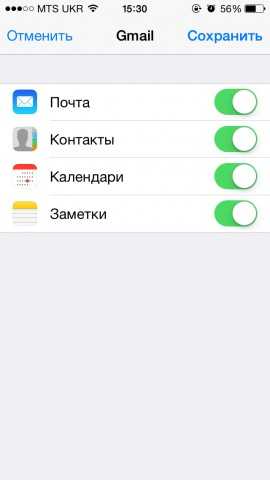
Знакомство с iTunes
Не всегда удается произвести активацию устройства через интернет, иногда для этого необходимо воспользоваться мультимедийным центром от Apple, именуемым iTunes. Данное приложение позволяет не только активировать гаджет, но и управлять данными, которые на нем хранятся.
Для активации необходимо подключить айфон к компьютеру с помощью комплектного USB-кабеля и нажать кнопку «Доверять» на телефоне. Это все, что необходимо для активации айфона 5s, настройки и дальнейшее доведение до ума могут быть произведены уже на устройстве.

Также с помощью iTunes может производиться установка приложений на смартфон и синхронизация мультимедиа-контента (музыки, фильмов, книг).
Настройка «Айтюнса» на айфоне 5s производится вместе с Apple ID. Как только будет создана учетная запись, пользователю станет доступен весь контент распространяющийся в iTunes Store.
В iTunes можно отыскать самый разнообразный контент. В нем можно приобрести музыку, фильмы, книги, скачать подкасты. Даже рингтоны на айфон можно приобрести там же.
Интерфейс
После активации устройства первое, что встретит новоиспеченный пользователь, — стартовый экран с приложениями. На телефоне имеются уже предустановленные программы, такие как веб-браузер, почтовый клиент, заметки, телефон и так далее.
Приложения на экране можно перемещать, удалять и систематизировать с помощью папок, для этого достаточно удерживать палец на одном из значков, а после перенести его на свободную позицию, на другую программу (для создания папки). Для удаления достаточно нажать на крестик слева от иконки. Приложения могут располагаться на нескольких экранах (в зависимости от их количества).
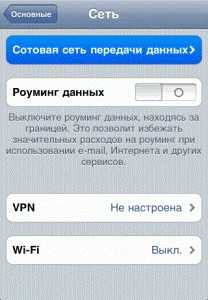
Также на стартовом экране работает ряд жестов. «Свайп» (смахивание по экрану) вправо открывает экран с подходящими контактами и приложениями. «Свайп» от верхнего края открывает «Центр уведомлений» (в нем будут собираться уведомления от приложений, входящая почта и пропущенные вызовы), а также экран с виджетами. «Свайп» от нижнего края вызывает «Центр управления» (он открывает быстрый доступ к плееру и другим полезным функциям). «Свайп» сверху вниз по центру экрана открывает Spotlight — поисковую службу Apple, позволяющую искать контент как на устройстве, так и в Сети.
Особенности айфона 5s: настройки Touch ID
Одной из коронных особенностей данной модели айфона стал сканер отпечатков пальцев. Его настройка не занимает много времени и обычно происходит до активации. В процессе настройки телефон потребует приложить палец к кнопке «Домой» (желательно перед этим вымыть руки) с десяток раз, дабы запечатлеть каждый угол, под которым вы можете прикоснуться к сканеру (сделано это для максимально точной обработки данных и быстрой разблокировки телефона).
Смартфон способен хранить до пяти отпечатков единовременно (можно внести отпечатки своих близких, если хотите, чтобы и они могли использовать устройство).

Общение
Айфон — это в первую очередь средство связи, посему на нем имеются все необходимые инструменты для общения. Приложения «Телефон» и «Сообщения», являющиеся классическими методами общения. Также у Apple имеются средства для установления связи через интернет, к таким относятся iMessage (инструмент для передачи сообщений между устройствами) и FaceTime (видеозвонки, подобные тем, что можно осуществлять с помощью Skype).
Помимо уже встроенных приложений, можно использовать и сторонние, а значит, любые социальные сети (Twitter, Facebook, «ВКонтакте») и мессенджеры (Viber, WhatsApp, Telegram) перекочуют на айфон вместе с пользователем.
Выход на связь с помощью других VoIP-служб не возбраняется, то есть скачать и начать пользоваться Skype можно и на айфоне.
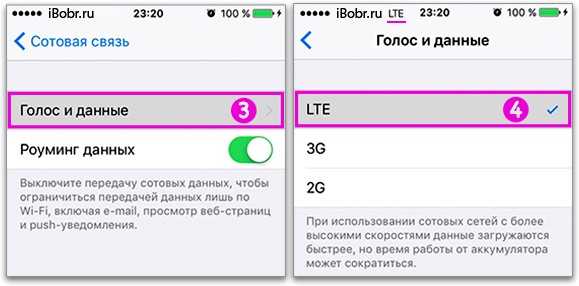
Мультимедиа
Операционная система, на которой работает айфон, принципиально отличается от других систем. Главное отличие iOS от других платформ — закрытая файловая система. Из-за этой особенности у айфона появилось немало ненавистников, которые были лишены возможности беспрепятственно загружать на телефон любой контент. Apple занимается продажей мультимедиа-контента: они продают фильмы и сериалы в iTunes Store, приложения в AppStore и музыку через сервис Apple Music. Если вы готовы платить и довольствоваться этими службами, то дальнейших проблем не возникнет, все три сервиса прекрасно работают и изобилуют контентом.
Если же вы планируете загружать собственные фильмы и музыку, то вам вновь придется столкнуться с iTunes и функцией синхронизации. Для того чтобы добавить медиаконтент на ваш «Айфон», сначала нужно добавить его в библиотеку iTunes, после чего синхронизировать ее с телефоном.
Тут же пользователи столкнутся с еще одной проблемой — мелодии. Рингтоны на айфон давно стали поводом для насмешек, ведь в то время как пользователи «Андроид» без каких-либо проблем загружают и обрезают рингтоны прямо на телефоне, пользователи Apple должны заниматься этим на компьютере, после чего добавлять их в библиотеку телефона методом синхронизации (работает по тому же принципу, что и добавление аудио, главное, чтобы трек длился не более 15 секунд).
AppStore
Особенностью платформы от Apple является магазин приложений. Одно из главных приложений, отличающих айфон 5s оригинал, — AppStore. Первое время значок AppStore на рабочем столе будет самым часто нажимаемым, так как там можно отыскать все необходимые приложение: клиенты для социальных сетей, замену стандартным приложениям, сервисы для навигации, инструменты для повышения продуктивности.
Настройка Apple ID
Отдельно стоит рассмотреть процесс создания Apple ID со счетом и без. Если вы готовы покупать приложения и оплачивать различные сервисы, встроенные в систему, то следует указать свои платежные данные (кредитную карту). Если же вы готовы обходиться бесплатными программами и сервисами, следует пропустить данный этап во время активации устройства, а попытаться загрузить бесплатное приложение из AppStore после активации (если действовать именно так, то в меню прикрепления платежных данных появится пункт «Отсутствует», он и нужен тем, кто не хочет закреплять свою кредитную карту за Apple ID).
Оптимизация автономной работы
Одной из особенностей всех современных смартфонов является работа с GPS. Данная функция позволяет определить местоположение устройства, что помогает ориентироваться на местности, рассчитать дорогу на работу или найти устройства в случае утери.
Недостатком же является значительное сокращение времени работы гаджета от одного заряда. Посему функция определения геолокации хоть и необходима для айфона 5s, настройки по оптимизации ее работы выполнить все же стоит. В первую очередь идем в «Настройки>Конфиденциальность>Сервисы геолокации», здесь можно отключить все лишние программы, требующие доступ к GPS, а также системные сервисы, такие как: калибровка компаса, сбор диагностических данных и часто посещаемых мест.
Еще одним способом снизить энергопотребление является отключение фоновых обновлений, для этого заходим в «Настройки>Основные>Обновление контента» и отключаем лишние программы (те, что, по вашему мнению, могут обойтись без постоянной работы в фоне). Две эти несложные процедуры по оптимизации работы айфона 5s, настройки геопозиции и отключение фоновых служб, позволят значительно продлить время жизни вашего смартфона.
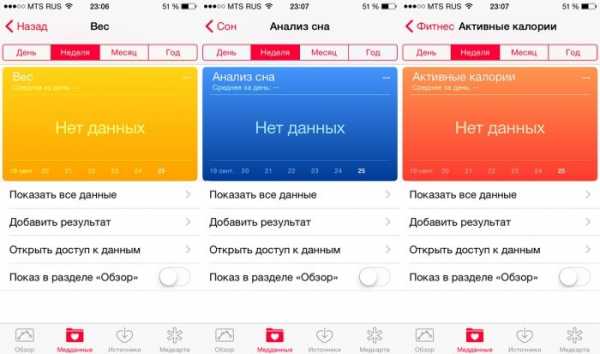
Сброс и восстановление
В данной части статьи речь пойдет о том, как сбросить настройки на айфоне 5s. Несмотря на стабильность и надежность, любой технологический продукт имеет несовершенства, не обошлось без таких и в смартфоне из Купертино.
При длительном использовании, установке обновлений и загрузке большого количества программ из AppStore нередко возникают проблемы, связанные с производительностью гаджета, автономностью или работой некоторых системных функций. Дабы их исправить, можно обратиться в сервисную поддержку или попытаться почистить систему вручную, но лучшим методом будет глобальная очистка и возвращение к изначальным настройкам. Прежде чем возвращаться на заводские настройки айфон 5s следует сделать копию всех важных данных, а также отключить функции «Найти iPhone». Далее идем в «Настройки>Основные>Сброс». Выбираем нужный пункт и вводим пароль. Через несколько минут все настройки будут возвращены на те, что были в телефоне по умолчанию (при покупке), настройку придется выполнить заново (при этом все основные данные сохранятся в облаке или в вашей копии на iTunes, после чего вы сможете все восстановить).
Итог
Как видите, настройка айфона 5s с нуля не занимает много времени и не несет в себе никаких сложностей. Более того, это единственная мало-мальски сложная процедура, с которой столкнется владелец данного гаджета. Вот и все, что нужно знать о том, как настроить айфон 5s.
fb.ru
Руководство пользователя iPhone 5 и iOS 6
В Россию окольными путями проникают первые партии iPhone 5, с iOS 6 на борту. Это значит, что вскоре у счастливых владельцев возникнут и первые вопросы, как всем этим добром пользоваться и что означает вон тот кнопка. Тут то и пригодится, наш традиционный мануал с обзором основных моментов нового телефона и его ОС. Итак встречаем нашу краткую инструкцию по использованию iPhone 5 и iOS 6.
Основные элементы iPhone 5
Расположение значков на главном экране может не соответствовать тому, что на картинке. Все зависит от ваших настроек и установленных приложений, на данной картинке приводится расположение элементов «по умолчанию».
Наиболее важные кнопки iPhone 5
Кнопка «Вкл/Выкл»
Для блокировки экрана iPhone 5 нажмите кнопку «Вкл./Выкл.» В таком режиме телефон по прежнему может принимать звонки, сообщения и прочие обновления данных, а так же проигрывать музыку. При этом, прикосновения к экрану не вызывают никаких действий.
По умолчанию экран iPhone 5 будет заблокирован, если к нему не прикасаться в течении одной минуты. Этот параметр можно отрегулировать в основных настройках телефона, секция «Экран».
Кнопка «Домой»
Кнопка домой полностью оправдывает свое название и позволяет из любого приложения мгновенно вернуться на домашний экран, благодаря всего одному нажатию. Она так же дает быстрый доступ к ряду крайне полезных действий, подробнее о них можно узнать из следующей таблицы:
Кнопки громкости
Так же служат по прямому назначению и позволяют регулировать громкость во время разговора, прослушивания музыки и во множестве приложений в среде iOS 6. В неактивном режиме регулируют громкость вызова, сигнала будильника и прочих звук. эффектов.
Переключатель «Звонок/Бесшумно»
Для активации бесшумного режима достаточно переключить данный рычажок в положение с красным индикатором. В таком режиме iPhone 5 не будет воспроизводить входящие звонки, сообщения, предупреждения и прочие звуки связанные с оповещением. При этом будильники, игры и плеер данный переключатель не затрагивает и звуки из этих приложений продолжат воспроизводиться через встроенный динамик.
Установка СИМ-карты в iPhone 5
Процесс предельно прост. В комплекте вашего iPhone 5 есть специальный инструмент для открытия лотка сим-карты, который может быть легко заменен обычной канцелярской скрепкой. При помощи данного инструмента открываем сим-лоток, вставляем нашу наноСимку (инструкция как из обычной симки сделать наноСим) и аккуратно вставляем его обратно. Специальная защелка встроенная в механизм лотка не позволит вам ошибиться, главное не перепутайте сторону, но и это благодаря специально конструкции лотка сделать не просто.
Активация iPhone 5
Процесс активации iPhone 5 детально описан в одной из наших предыдущих инструкций.
Советуем туда заглянуть — Активация iPhone 5
Совершение телефонного вызова
Для запуска приложения «телефон» — смело кликаем по зеленому значку с трубкой, который всегда по умолчанию расположен в доке вашего рабочего стола.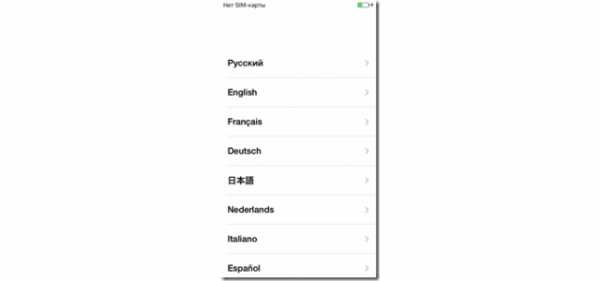
Для совершения непосредственно вызова можно ввести номер вручную при помощи кейпада, выбрать абонента из избранного, контактов или списка последних вызовов, а так же попросить об этом голосового помощника Siri. Специальные кнопки быстрого доступа, расположенные в нижнем ряду приложения «телефон» помогут вам освоится со звонками достаточно быстро, мы же идем далее.
Запуск программ и переключение между ними
Для открытия любого приложения просто нажмите на его значок. Чтобы его свернуть и вернуться на домашний экран нажимаем кнопку «Домой», а для перехода между рабочими столами просто смахиваем пальцем вправо-влево.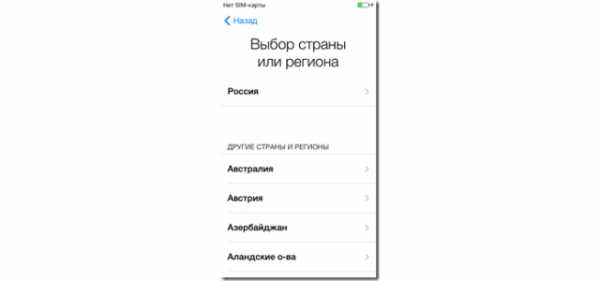
Двойное нажатие кнопки «Домой» откроет список всех запущенных приложений, а так же позволяет переключаться между ними, для этого после того как список открыт просто клацните по необходимому значку.
Раскладки клавиатуры в iPhone 5
Чтобы добавить или удалить ту или иную виртуальную, либо физическую клавиатуру необходимо пройти по следующему пути: значок «Настройки» -> «Основные» -> «Клавиатура» -> «Международные клавиатуры». Тут вы можете добавить или убрать одну из сотен раскладок. Для любого языка можно отдельно выбрать раскладку, как экранной, так и физической клавиатуры.
Поиск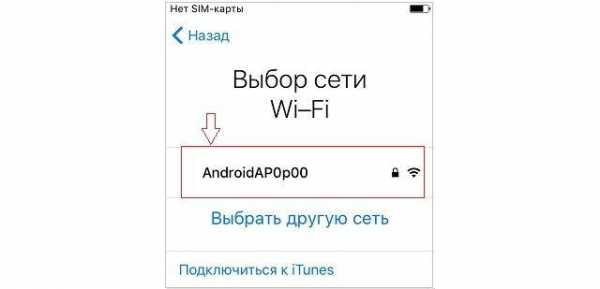
Для начала поиска по всему iPhone 5 (сюда входят контакты, почта, фото, приложения, заметки и т.д.), необходимо перейти на экран поиска. Для этого возвращаемся на основной рабочий стол и смахиваем экран вправо, либо просто повторно нажимаем кнопку «Домой».
Уведомления
Центр уведомлений iOS 6 собирает все доступные уведомления в одном удобном месте. Краткий список доступных уведомлений:
— Пропущенные телефонные вызовы и голосовые сообщения
— Новые текстовые сообщения
— Новая электронная почта
— События календаря
— Напоминания
— Соц. сети
— Погода
— Акции
Чтобы открыть центр уведомлений достаточно плавно потянуть экран вниз, начиная с самой верхней его границы. Прокрутите список вниз, для просмотра всех уведомлений. Центр уведомлений так же показывает ряд оповещений на заблокированном экране iPhone 5, а оповещения поступившие во время работы с приложениями будут показаны в виде небольшого всплывающего баннера в верхней части экрана.
Голосовой помощник «Siri»
Для запуска голосового помощника — Siri необходимо нажать кнопку «Домой» и не отпускать в течение трех секунд. После звукового сигнала можно задавать вопрос, либо попросить Сири что-либо для вас сделать.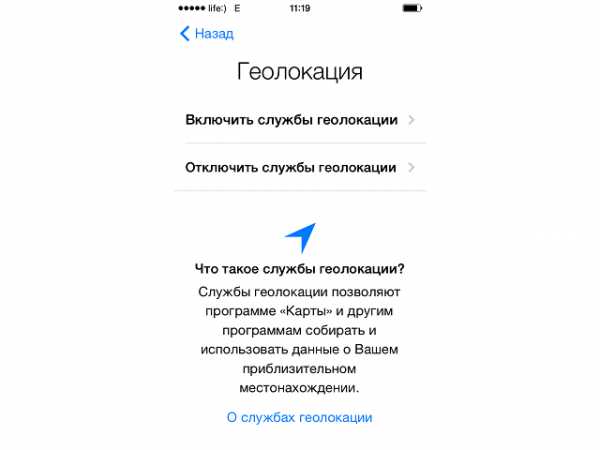
Возможности Siri достаточно обширны, на данный момент ее можно попросить совершить звонок, написать смс, запланировать встречу в календаре, узнать погоду и где лучше готовят рыбу в вашем районе, список можно продолжать бесконечно… Единственная ложка дегтя — Сири по прежнему не понимает русского, так что разговаривать с ней придется на английском.
Вот мы и пробежались по основным моментам необходимым для того, чтобы начать пользоваться iPhone 5. Надеюсь вопросов «как» у вас несколько поубавилось. Для подробного изучения функционала iOS 6 и iPhone 5 советую ознакомиться с подробной инструкцией от самой компании Apple (на данный момент, к сожалению, только на английском языке. Как только появится инструкция на русском, линк будет заменен). Если же и после прочтения ничего не выходит — обращайтесь в комментарии, разберемся с вашими вопросами сообща.
Связанные материалы:
applemix.ru
Как правильно настроить Айфон 5S видео
Первый запуск и настройка iPhone и iPad
Настройки iPhone, которые ты должен изменить прямо сейчас! | ProTech
ЭТИ НАСТРОЙКИ ТЫ ДОЛЖЕН ПОМЕНЯТЬ НА своем iPhone!
НАСТРОЙКИ iPhone, КОТОРЫЕ ТЫ ДОЛЖЕН ПОМЕНЯТЬ
Как создать Apple ID без (с) кредитной карты на iPhone или iPad | Яблык
Создать iCloud и App Store бесплатно
Как активировать iPhone ? Или что делать с новым iPhone
Полный обзор iPhone 5s
10 СЕКРЕТНЫХ ФУНКЦИЙ iPhone, О КОТОРЫХ НУЖНО ЗНАТЬ
Секреты Кнопки Home твоего iPhone 5s
Также смотрите:
- Как изменить gmail на Айфоне
- Что значит открытый Айфон
- Что могут Apple Watch youtube
- Как резервную копию перенести на другой Айфон
- Как подключить почту рамблер на Айфон
- Как сделать прозрачную полоску в Айфоне
- Программа для обрезки музыки на Айфоне 4
- Зависает набор номера iPhone
- Куда исчезает память на iPhone 5S
- Как сбросить фотки с Айфона на комп через iTunes
- Что такое разлочка для Айфона
- Как скрыть программу на iPhone
- Как синхронизировать iPad с телевизором lg через WiFi
- Каких фирм бывают Айфоны
- Как найти Айфон через гугл аккаунт с компьютера
iphonetvshows.ru
Инструкция iphone для новичков — все сложное просто!
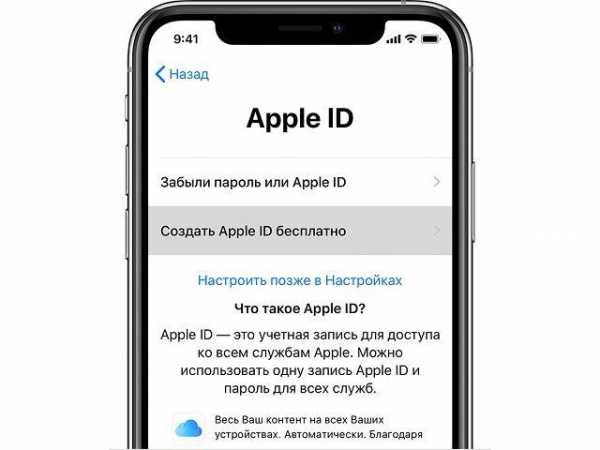 Сегодня огромное количество пользователей мобильной связи имеют в наличии новомодные гаджеты iphone, среди которых модели 4 и 5. Но каких бы усилий не приложила компания к разработке максимально понятного интерфейса, у некоторых пользователей все же возникает вопрос – как пользоваться iphone, как заблокировать его или разблокировать, а также как выполнить сброс параметров? Поэтому в данной статье будет рассмотрена инструкция iphone, которая поможет разобраться с тем, как правильно настроить iphone программы в телефоне моделей 4s или 5s, как заблокировать его, а также разблокировать в случае зависания программ.
Сегодня огромное количество пользователей мобильной связи имеют в наличии новомодные гаджеты iphone, среди которых модели 4 и 5. Но каких бы усилий не приложила компания к разработке максимально понятного интерфейса, у некоторых пользователей все же возникает вопрос – как пользоваться iphone, как заблокировать его или разблокировать, а также как выполнить сброс параметров? Поэтому в данной статье будет рассмотрена инструкция iphone, которая поможет разобраться с тем, как правильно настроить iphone программы в телефоне моделей 4s или 5s, как заблокировать его, а также разблокировать в случае зависания программ.
Начало использования смартфона
В новом iphone 4s или 5s в первую очередь нужно установить сим-карту. Причем в смартфонах iphone используется микросимкарта, отсек для которой должен быть вынут при помощи лицензионного Apple ключа.
Включение и выключение смартфона
Здесь все достаточно просто — необходимо включить кнопку на верхнем торце устройства, после этого подключить девайс к iTunes. Данная процедура необходима для активации айфон 4 или модели 5. Сегодня активация моделей смартфона айфон 4s и 5s доступна через wi-fi, а не компьютерное устройство.
Для того чтобы выключить iphone усовершенствованных моделей 4s и 5s, необходимо зажать клавишу включения устройства, на верхней части корпуса и дождаться появления красного слайдера в верху экрана с надписью «Выключить». Однако даже новые смартфоны айфон 4 и 5 могут иногда зависать. При возникновении такой ситуации в компьютере можно сброс зависания исправить при помощи кнопки «reset», в любом смартфоне – можно удалить батарею и включить устройство заново.
Но для iphone применение данных методов недопустимо. Ведь у него нет клавиши «сброс», а извлечение батареи физически невозможно. Для подобных случаев инструкция использования iphone предусматривает процедуру «принудительной перезагрузки», которая срабатывает в любых ситуациях, даже если происходит блокировка клавиш. Итак, необходимо одновременно нажать клавиши «включить» и «HOME», после чего через несколько секунд айфон 4 или 5 просто выключается. После этого происходит самостоятельная перезагрузка iphone 5.
Настройки iPhone
В закладке «настройки» доступен ряд функций, позволяющих универсально использовать свой iphone новых моделей 4s — 5s. Соответствующая инструкция поможет правильно ими пользоваться. Функция «Новые данные» дают возможность включить и отключить активную доставку для учетных записей и программ, настройка которых должна быть выполнена заранее.
Настройка и сброс параметров осуществляется вручную. Все смартфоны iphone, не исключая модели 4s, 5s, оснащены функцией, которая позволяет настроить громкость звонка и напоминаний, а также выбирать рингтоны. Функция «яркость» позволяет настроить на iphone яркость экрана.
Данная опция актуальна для тех, кто заинтересован в долговечности работы аккумулятора айфонов 4 и 5 . При уменьшении яркости экрана можно увеличить время работы iphone. После того как осуществляется разблокировка iphone моделей 4s или 5s, отображается фоновое изображение обоев.
Для того чтобы настроить данную функцию, можно выбрать либо одно из стандартных предложений изображений, либо разместить личные фотографии синхронизированные с компьютера. В случае желания изменить настройки, необходимо выбрать сброс параметров и выбрать их заново.
Разблокировка Айфона
Сегодня разблокировка iphone дает возможность настроить на нем различные игры и приложения сторонних производителей, а также выбирать разных операторов мобильной связи для поставки услуг. Для того чтобы разблокировать айфон модели 4 и 5 или 5s нужно применить специальную программу. Данная инструкция поможет разобраться, как это сделать.
Итак, для начала необходимо разблокировать телефон, а именно ввести пароль на нем, подключить устройство к компьютеру и запустить программное приложение iTunes. После этого следует создать резервную копию всей нужной информации на айфоне 4 или 5 и в окне программы iTunes нажать кнопку Update, то есть «обновить». Кроме этого нужно скачать и установить программу Quickpwn, которую в дальнейшем нужно запустить в телефон через компьютер и указать тип телефона и прошивку.
Далее устанавливается в айфон 4 или 5 программа Installer или Cydia и добавляется соответствующая база данных приложений. После этого при использовании установленных программ нужно установить и запустить yellowsn0w. Теперь нужно отключить телефон, для этого должна быть снята блокировка пароля, извлечь из него SIM карту и вставить новую карту, которая будет использована в дальнейшем.
Похожие материалы
iphonesource.ru
Как ускорить iPhone 5 и iPhone 5с на iOS 10.3.3
Большинство производителей мобильных девайсов стараются любыми способами стимулировать пользователей к покупке нового устройства, но при этом Apple несколько отличается от большинства конкурентов и довольно редко вычеркивает устаревшие iPhone и iPad из списка поддерживаемых новыми версиями операционной системы. Впрочем, у этой медали имеется и обратная сторона.
Вконтакте
Google+
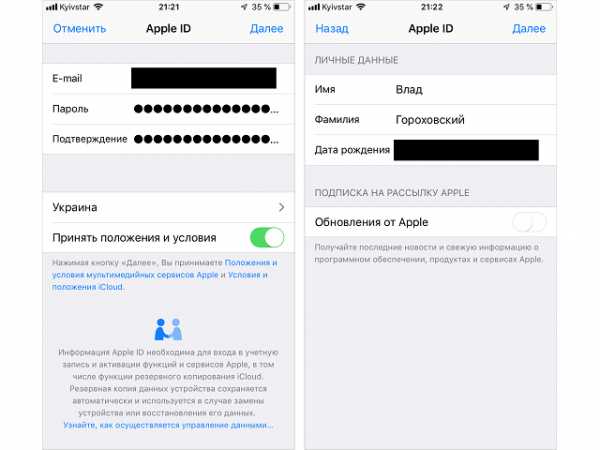
Максимально возможная версия iOS для установки на iPhone 5 и iPhone 5c — iOS 10.3.3, однако при этом быстродействие системы оставляет желать лучшего.
ПО ТЕМЕ: Какую версию iOS можно установить на конкретный iPhone и iPad сейчас? Как это определять.
В результате пользователям приходится делать нелегкий выбор — принести производительность в жертву функциональности и новому дизайну или оставить все как есть. При этом, несмотря на стабильность работы iOS, ее рано или поздно приходится переустанавливать (за редким исключением), а в таком случае Apple не оставляет выбора — доступна лишь последняя актуальная версия. Тем не менее, ускорить работу свежего ПО на устаревшем iДевайсе не так уж сложно.
ПО ТЕМЕ: Все функции кнопок оригинальных наушников из комплекта iPhone.
1. Установите iOS 10.3.3 через Восстановление или полный сброс с последующей настройкой «как новый»
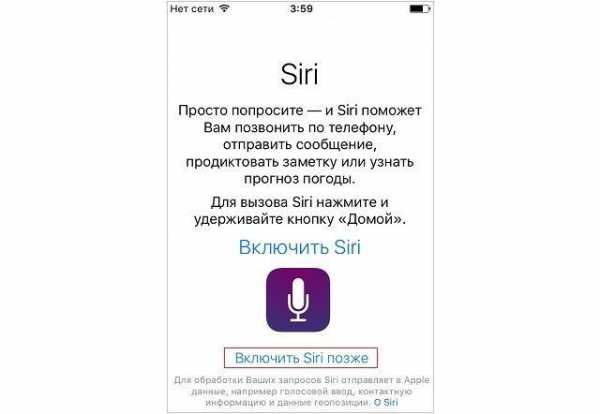
Это один из главных пунктов, который реально работает. В большинстве случаев операционная система будет работать заметно быстрее, если установить ее не «по воздуху» через пункт «
В качестве альтернативного метода можно выполнить полный сброс устройства до заводских настроек. В этом случае наличие компьютера не требуется.
2. Сделайте жесткую перезагрузку
Если же на iPhone хранится слишком много важных данных, то стоит произвести «жесткую» перезагрузку девайса (иногда это полезно). Для этого необходимо зажать и удерживать до появления логотипа Apple кнопки питания и Домой (15-20 секунд). Это позволит очистить кэш-память, а также избавиться от временных файлов.
Инструкция:
3. Отключите геолокацию
Многие штатные и сторонние приложения для тех или иных целей используют (с разрешения пользователя) службы геолокации для определения местоположения устройства. В некоторых случаях это действительно необходимо (навигаторы, карты, фитнес-трекеры и т.д.), а иногда и вовсе необязательно. Чтобы снять лишнюю нагрузку с iOS, следует отключить службы геолокации полностью или для определенных программ. Сделать это можно в меню Настройки —> Конфиденциальность —> Службы геолокации.

4. Отключите фоновое обновление приложений
Еще одна полезная опция iOS 10.3.3, которая, впрочем, может отрицательно влиять на быстродействие. Автоматическое обновление действительно важных и часто используемых приложений сэкономит время, но в большинстве случаев его можно отключить через меню Настройки —> Основные —> Обновление контента.

5. Уменьшите прозрачность и анимацию
Практически все действия в среде iOS 10 сопровождаются красивыми и плавными анимациями, которые, естественно, требуют существенно количества ресурсов от устройства. Снизить нагрузку на процессор и оперативную память можно при помощи опции «Уменьшить движение» в меню Настройки —> Универсальный доступ. При этом переходы между рабочими столами, приложениями, меню многозадачности станут не такими плавными, но менее ресурсоемкими.

Также не лишним будет отключение фирменной прозрачности по пути Настройки —> Универсальный доступ —> Увеличение контраста —> Понижение прозрачности.

ПО ТЕМЕ: Как быстро открыть закрытые вкладки в Safari на iPhone или iPad.
6. Освободите место на накопителе
Загруженный под завязку встроенный накопитель iPhone или iPad также отрицательно влияет на производительность системы. Чтобы освободить хотя бы пару-тройку гигабайт, следует перейти в меню Настройки —> Основные —> Хранилище и iCloud —> Управление, где наглядно показано, какой именно контент занимает больше всего места.
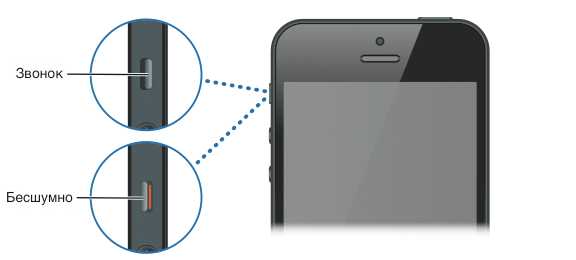
ПО ТЕМЕ: Как очистить память на iPhone или iPad: 40 способов.
7. Учтите, что Режим энергосбережения снижает быстродействие
Известно, что Режим энергосбережения повышает время автономной работы iOS-устройств путем деактивации определенных функций, таких как обновление приложений, автоматическая загрузка, проверка почты и т.д. Однако, стоит отметить, что значительно Режим энергосбережения значительно сказывается на быстродействии, в частности изменяет показатели работы процессора. К примеру, iPhone 6s, находящийся в РЭ снижает производительность процессора до уровня iPhone 5s.
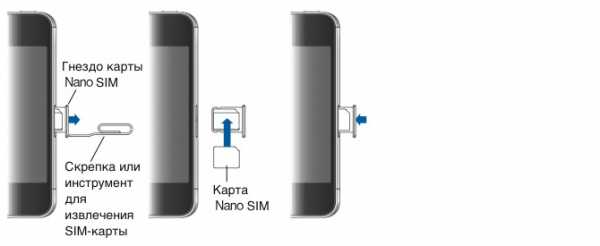
8. Отключите Spotlight
Несмотря на то, что нативная система поиска Spotlight в iOS 10 обладает широким функционалом, большинство пользователей прибегает к ее помощи крайне редко. Но при этом Spotlight продолжает перманентно индексировать контент на устройстве, замедляя его быстродействие. Ограничить места поиска или вовсе отключить их можно в меню Настройки —> Основные —> Поиск Spotlight.

9. Отключите виджеты
Apple довольно долго ограничивала пользователей от злоупотребления виджетами, однако в iOS 10 их количество может быть действительно велико, что, естественно, не ускоряет работы системы. Для того, чтобы удалить виджеты необходимо перейти на экран виджетов (свайп слева направо на экране блокировки) и в самом низу нажать на круглую кнопку Изменить.

Смотрите также:
Вконтакте
Google+
yablyk.com
Настройка iPhone 5 (5s, 6) с iOS 7 и 8 для блондинок
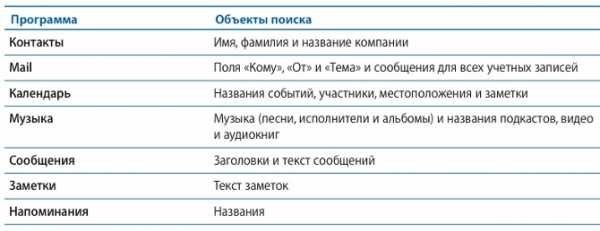
Вы только что распаковали новенький iPhone 6, теперь что? Большое количество настроек может напугать новичков, но не расстраивайтесь, мы поможем вам разобраться в основных шагах, которые необходимо пройти, чтобы ваш iPhone заработал.
1. Создайте учётную запись Apple
Вы должны будете зарегистрироваться на сайте Apple, чтобы использовать функции телефона (iTunes, App Store, и т.д.). Вы можете сделать это на сайте Apple, или при первом включении мобильного. Вам понадобится адрес электронной почты для того, чтобы создать свой идентификатор в Apple (Apple ID). Если у вас уже есть устройство с ОС iOS и Apple ID, вы можете начать синхронизацию с хранилищем iCloud, ведь данные с другого (старого) устройства могут быть автоматически загружены на новое.
При регистрации Apple ID можно предоставить информацию о своей кредитной карте для будущих покупок в магазине приложений и музыки. Если вы не хотите вводить данные карты, то можете потом зайти в меню Настройки -> iTunes & App Store -> Apple ID -> Просмотреть Apple ID -> Платежная информация.
2. Несколько простых советов по использованию устройства
Это не полный список всего того, что вы можете сделать на iPhone, но его должно быть достаточно, чтобы ознакомиться с основными возможностями вашего телефона, так что вы можете читать дальше. Кстати, если вы решили сэкономить и купить копию iPhone 6, можете почитать эту статью – http://bemobi.com.ua/articles/sravnenie-kopii-iphone-6-s-originalnym-smartfonom. В ней сравнивается китайская копия с оригиналом.
Открытие приложений
Самое простое, что можно сделать – нажмите на значок один раз. Если вам нужно добраться до другой страницы, чтобы увидеть остальные приложения, просто проведите пальцем в противоположном направлении (если вам нужно переместить вправо, проведите пальцем влево).
Перемещение и удаление приложений
Если нажать и удерживать палец на значке приложения в течение нескольких секунд, все иконки начнут трястись и их можно будет перетаскивать по экрану. Если вам нужно удалить программу, просто нажмите на X в верхней части иконки. Значки, у которых нет “крестика” установлены на телефоне по умолчанию и не могут быть удалены.
www.simpletutorials.ru
Как правильно настроить Айфон 5S с нуля
Первый запуск и настройка iPhone и iPad
Как активировать iPhone ? Или что делать с новым iPhone
Распаковка Apple iPhone 5S + Активация
НАСТРОЙКИ iPhone, КОТОРЫЕ ТЫ ДОЛЖЕН ПОМЕНЯТЬ
Начальная настройка iPhone / 6S / iOS 11
Настройки iPhone, которые ты должен изменить прямо сейчас! | ProTech
Как создать Apple ID без (с) кредитной карты на iPhone или iPad | Яблык
Настройка IPhone 5S 64GВ
Активация iPhone 5 и первый старт
Полный обзор iPhone 5S
Также смотрите:
- Flac читает ли iPhone
- Не включается камера на Айфоне 6
- На Айфоне 5 не подключается WiFi
- Как почистить микрофон на iPhone 6S
- Как связать Андроид и Айфон
- Нужен ли чехол на Айфон 6
- Apple ID не найден что делать
- Айфон Se 32 обзор
- Как сбросить Айфон 6 до активации
- Найти Айфон с помощью другого Айфона
- Apple ID сервисный центр
- iPhone 5 после воды не включается
- Проверка Айпад на подлинность
- Можно ли к Айпаду подключить внешний жесткий диск
- Вставить в Айфон симкарту
yariphone.ru
